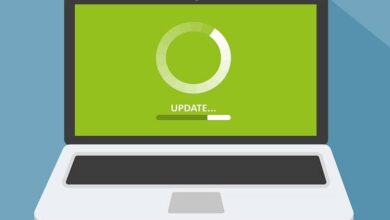Como usar seu celular ou celular como webcam HD via USB ou WIFI Muito fácil!

Os dispositivos eletrônicos revolucionaram a forma de fazer as coisas, hoje é mais fácil realizar qualquer tipo de tarefa que antes era complicada. Isso se deve ao fato de que as empresas de desenvolvimento de dispositivos são desenvolver e inovar constamment .
Para isso, implementam novas tecnologias em suas equipes, a fim de torná-las cada vez melhores e mais capazes de realizar qualquer tarefa. Por outro lado, os sistemas operacionais nos permitem controlar todos os aspectos de nosso equipamento.
Além disso, eles nos permitem acesso à programas que podemos baixar facilmente. Esses programas nos ajudam a realizar qualquer tipo de tarefa que desejamos, com muita facilidade.
É possível usar meu celular como webcam no meu computador

um componentes : mais útil de nossos computadores são os câmeras de webcam , eles permitem que você grave vídeos ou tire fotos, se for o caso. Em geral, essas câmeras devem ser adquiridas separadamente, pois não acompanham os computadores.
Mas, graças aos programas criados para resolver esses problemas, podemos ter uma alternativa muito simples para esse problema. Graças a esses programas, podemos transformar nosso celular em uma webcam.
Para que isso funcione, precisamos baixar o programa em nosso dispositivo móvel e no computador. Então nós podemos conecte o telefone celular ao computador por Wi-Fi ou USB e poder usar suas câmeras como webcam.
Neste artigo vamos aprender de forma muito fácil os passos para baixar o programa tanto no nosso celular quanto no nosso computador. Para usar o celular como webcam.
Etapas para baixar DroidCam em nosso celular
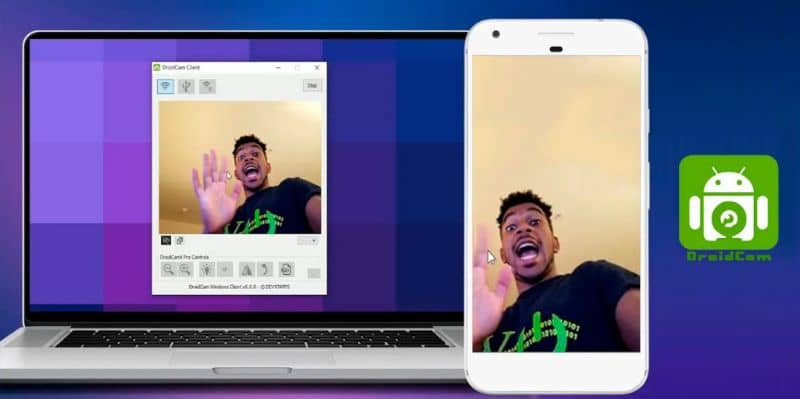
DroidCam é um programa que podemos baixar de nossos dispositivos móveis e para nossos computadores. Ajuda-nos a transformar o nosso telemóvel numa webcam, se quisermos fazer o download para o nosso telemóvel, a primeira coisa que temos que fazer é entrar na loja de aplicações do nosso Smartphone.
Uma vez lá dentro, vamos para a barra de pesquisa e digite DroidCam , selecione a primeira opção e baixe . Esperamos que esteja instalado corretamente, agora podemos passar para a próxima etapa, configurar nosso celular.
Para fazer isso, vamos para a ferramenta "Definições" , agora vamos descer até encontrar a opção "Sobre o dispositivo" e nós o selecionamos. Agora pressionamos a opção "Informações do software" , então vamos para a opção "Número de compilação" e pressionamos várias vezes.
Seguindo as etapas anteriores, teremos habilitado o modo de desenvolvedor. Agora vamos para opções parâmetros principais e vamos procurar as opções do desenvolvedor e selecioná-las, então as ativamos na primeira opção.
Agora vamos descer até encontrar a opção "Depuração USB" e que o ativemos, este processo consiste em poder conectar nosso celular via USB ao nosso computador. Para usá-lo mais tarde como uma webcam.
Pronto, desta forma já teremos configurado nosso celular para usá-lo como webcam, basta abrir o aplicativo DroidCam . Vamos ao nosso computador para baixar o programa.
Etapas para baixar DroidCam em nosso computador
Em nosso computador, abrimos nosso navegador confiável e vamos para a barra de endereço na parte superior da tela. Então procuramos o Página oficial DroidCam , que você pode passar por isso garantia .
Esta é a página oficial da DroidCam, que podemos baixar para Windows e Linux, escolhemos a certa para nós e baixamos. Un arquivo compactado será baixado , que temos que descompactar e executar.
DroidCam, use seu celular como uma webcam
Assim que o programa DroidCam é baixado e instalado corretamente, nós o abrimos. Vemos que oferece uma interface muito simples. Onde as opções de conexão móvel via USB e via WIFI se destacam .
Para conectar nosso celular, só temos que escolher uma das duas opções, se for WIFI, os aparelhos devem estar conectados na mesma rede. No caso de ser USB, ligamos o celular com o cabo, escolhemos se queremos áudio ou vídeo, por fim clicamos na opção "Começar" e isso é tudo.
Finalmente, esperamos que este artigo tenha ajudado você. No entanto, gostaríamos de ouvir de você : você conseguiu usar seu celular ou celular como uma webcam HD via USB ou WIFI? Você conhece outro método para realizar esta ação? Deixe-nos a sua resposta nos comentários.
Você também pode estar interessado, qual o melhor programa para gravar videos com WebCam no Windows?